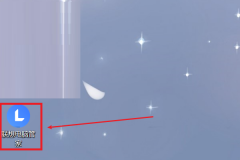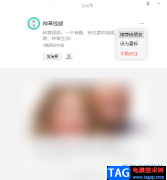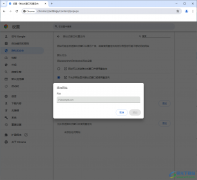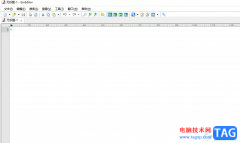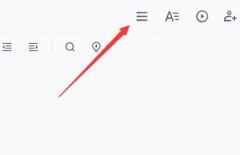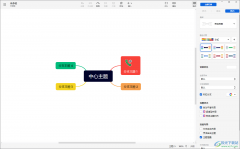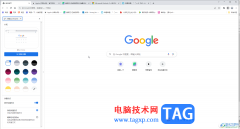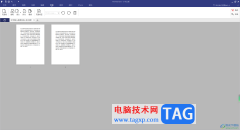广联达CAD快速看图打开图纸有绿色条纹如何解决呢?这里小编就分享了广联达CAD快速看图打开图纸有绿色条纹的解决方法内容,有需要的朋友就跟小编一起来学习一下吧。
1、如果电脑是双显卡,切换为独立显卡即可。
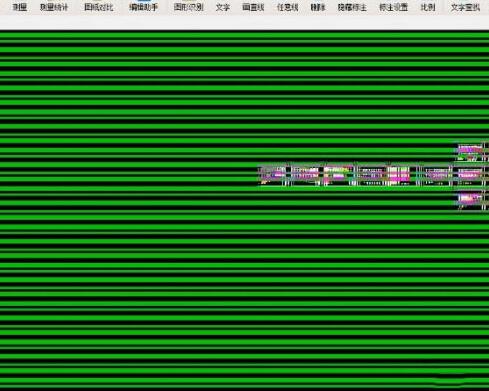
2、双显卡的解决方法:开始-控制面板-查看方式-大图标-NVIDIA控制面板-管理3D设置-全局设置-高性能NVIDIA处理器——【应用】
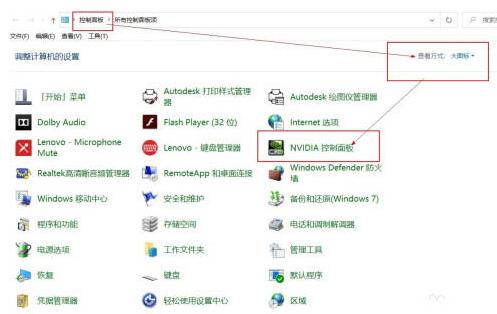
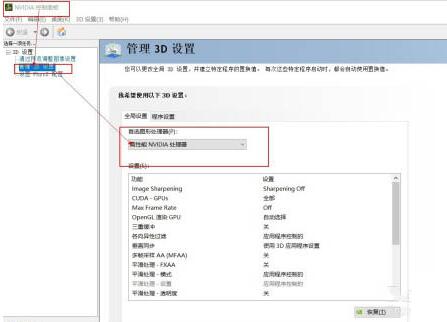
3、建议采用:NVIDIA控制面板—管理3D设置—【程序设置】-添加【CAD快速看图】-【为此程序选择首选图形处理器】-高性能NVIDIA处理器——【应用】
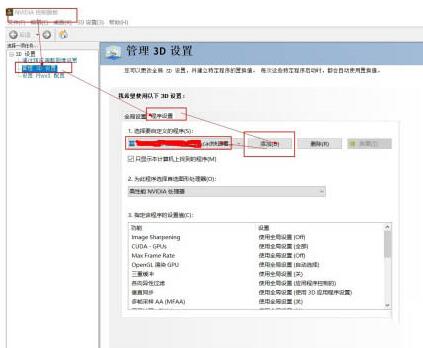
4、切换显卡后,重新用广联达CAD快速看图打开CAD图,可正常显示。

以上这里为各位分享了广联达CAD快速看图打开图纸有绿色条纹的解决方法。有需要的朋友赶快来看看本篇文章吧。